Users Guide
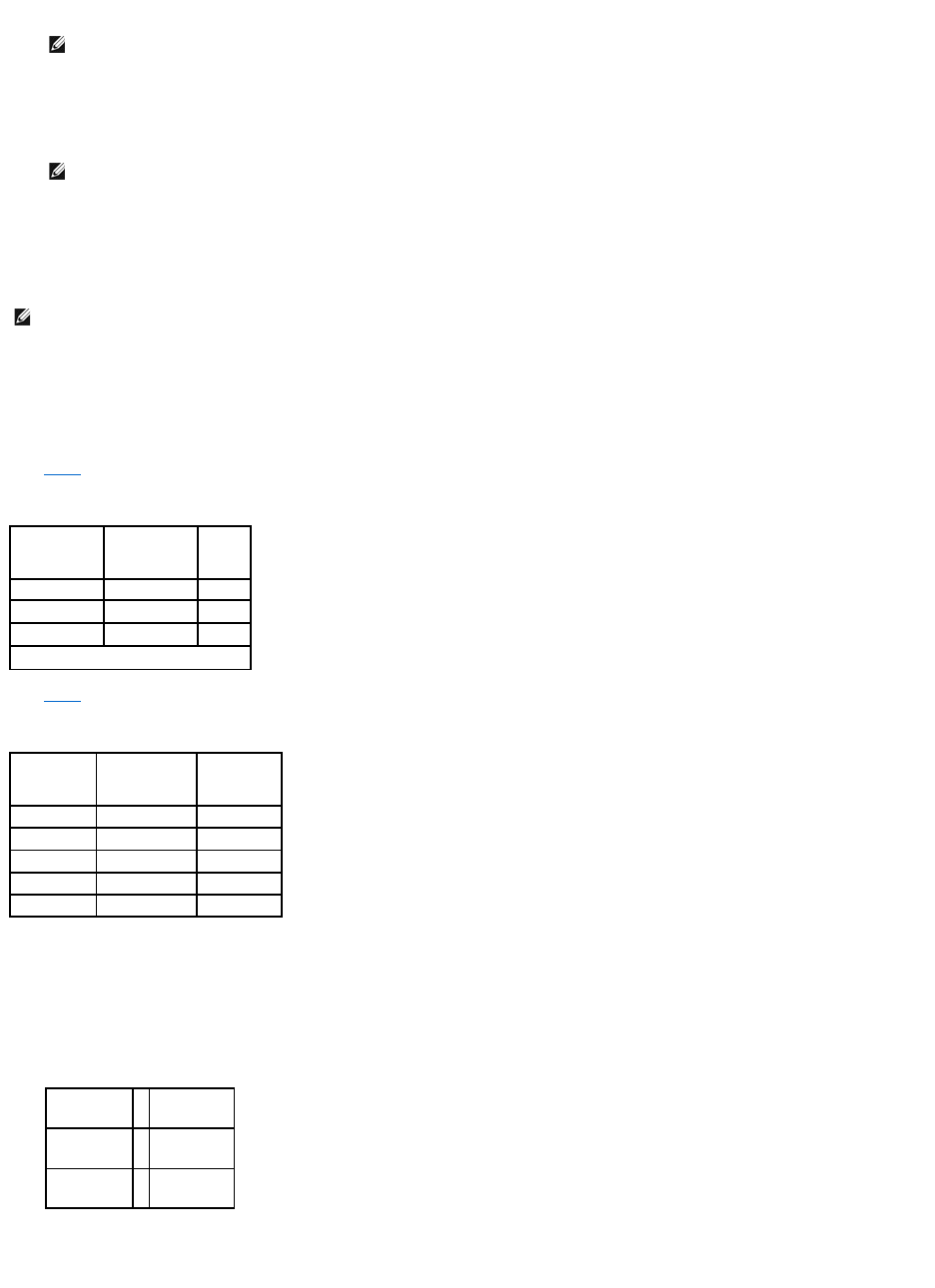
useradd -d <ホームディレクトリ> -g root <ユーザー名>
2. passwd<ユーザー名>を入力し、<Enter> を押します。
3. プロンプトが表示されたら、新しいユーザーのパスワードを入力します。
新しいユーザーはユーザーというグループ特権を使って Server Administrator にログインできます。
Linux オペレーティングシステムで Server Administrator ユーザー権限を編集する
1. /opt/dell/srvadmin/etc/omarolemap にある omarolemap ファイルを開きます。
2. 以下をこのファイルに追加します。
<ユーザー名>[Tab]<ホスト名>[Tab]<権限>
表2-4 に、役割の定義を omarolemap に追加する凡例を示します。
表 2-4OpenManageServerAdministratorに役割の定義を追加する凡例
表2-5 に、役割の定義を omarolemap に追加する凡例を示します。
表 2-5OpenManageServerAdministratorに役割の定義を追加する例
3. ファイルを保存して閉じます。
omarolemap ファイル使用のベストプラクティス
omarolemap ファイルの使用時に考慮すべきベストプラクティスを以下に示します。
l omarolemap ファイルの以下のデフォルトエントリは削除しないでください。
l omarolemap ファイルの許可とファイル形式は変更しないでください。
l omarolemap ファイルでユーザーの権限が低下した場合、Server Administrator はデフォルトのオペレーティングシステムでのデフォルトユーザー権限を使用します。
メモ: ルートをプライマリグループとして設定します。
メモ: 重要なシステムコンポーネントのアクセスを保護するには、Server Administrator にアクセスできる各ユーザーアカウントにパスワードを割り当てます。
メモ: これらの手順を実行するには、ルートユーザーまたはそれと同等の権限を保有するユーザーとしてログインします。
<ユーザー名>
<ホスト名 >
<権限>
ユーザー名
ホスト名
管理者
(+)グループ名
ドメイン
ユーザー
ワイルドカード (*)
ワイルドカード (*)
ユーザー
[Tab] = \t (tab 文字)
<ユーザー名>
<ホスト名 >
<権限>
Bob
Ahost
パワーユーザー
+ルート
Bhost
システム管理者
+ルート
Chost
システム管理者
Bob
*.aus.amer.com
パワーユーザー
Mike
192.168.2.3
パワーユーザー
l ルート
*
システム管理者
l +ルート
*
パワーユーザー
l *
*
ユーザー










